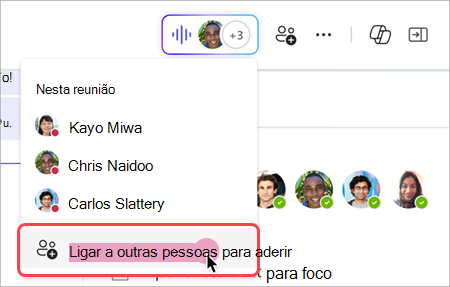Iniciar uma reunião instantânea no Microsoft Teams
Se não tiver capacidade de agendamento de reuniões no Outlook ou no Teams, iniciar uma reunião instantânea é uma ótima opção. Tal como acontece com as reuniões agendadas, todas as pessoas que participarem na sua reunião continuarão a ter acesso ao chat da reunião, à gravação e a tudo o resto que as pessoas partilhem na reunião (como ficheiros e notas de reunião), mesmo depois de a reunião terminar.
Existem algumas formas diferentes de realizar uma reunião improvisada com apenas alguns cliques.
A partir do seu calendário
-
Aceda a Calendário
-
Edite o Nome da reunião e selecione Obter uma ligação para partilhar para partilhar uma ligação para a reunião.
-
Se selecionar Obter uma ligação para partilhar, terá a opção de selecionar Configurar opções de reunião, onde pode alterar as opções de reunião.
-
-
Quando estiver pronto, selecione Iniciar reunião para abrir o ecrã de pré-participação da reunião.
-
Selecione Participar agora para entrar na reunião.
Num canal
Para iniciar uma reunião de canal instantâneo:
-
Selecione o canal no qual pretende reunir a partir da sua lista de chat e canais.
-
Consoante o esquema do canal, selecione Reunir agora
-
Selecione Participar agora.
-
Para manter o contexto de uma conversação específica, selecione Responder abaixo de qualquer mensagem. Na caixa de composição, selecione Ações e aplicações
Todas as conversações de reuniões de canal serão apresentadas como tópicos próprios no feed Publicações ou Conversações do canal. Para saber mais sobre o chat em reuniões de canal, consulte Reuniões de canal no Microsoft Teams.
A partir de uma conversa de grupo
As reuniões instantâneas em conversas de grupo são uma forma de se reunir com membros de uma conversa espontaneamente, sem perturbar ou tocar noutras pessoas. As reuniões de chat de grupo também são uma forma de garantir que as gravações e as mensagens da reunião permanecem no mesmo local.
Para iniciar uma reunião instantânea a partir de uma conversa de grupo:
-
Abra o chat de grupo no qual pretende iniciar uma reunião instantânea.
-
Na parte superior do chat, selecione Reunir agora
-
Depois de iniciar uma reunião instantânea numa conversa de grupo, as outras pessoas verão a partir da respetiva lista de conversas que uma reunião começou nessa conversa de grupo.
-
Podem abrir a conversa de grupo e selecionar Participar para entrar na reunião.
-
-
Selecione o indicador dinâmico na parte superior do chat de grupo para ver os participantes.
-
Selecione Ligar a outras pessoas para participar para notificar outras pessoas na conversa de grupo sobre a reunião instantânea.
-
Para tocar em pessoas individuais, selecione os respetivos nomes e selecione Tocar.
-
Para ligar para todas as pessoas que não estão na reunião instantânea, selecione Tocar tudo.
-
-
Selecione Sair da janela de chamada para sair da reunião instantânea.
Nota: Se não for a última pessoa a sair de uma reunião instantânea, pode voltar a participar ao abrir a conversa de grupo e selecionar Participar. Quando a última pessoa sair da reunião, todos serão notificados de que a reunião terminou.
A partir do chat com comandos
Inicie uma reunião instantânea em qualquer conversa utilizando comandos.
Para iniciar uma reunião de chat instantânea:
-
Abra a conversação de chat na qual pretende iniciar uma reunião instantânea.
-
Escreva /meetnow na caixa de composição.
-
Prima a Tecla de Tabulação ou Enter no teclado.
Para saber mais, consulte Utilizar comandos no Microsoft Teams.
Convidar pessoas
Depois de participar na reunião, verá um pedido para convidar outras pessoas.
-
Selecione Copiar ligação de reunião
-
Selecione Adicionar participantes para abrir Pessoas
-
Selecione Partilhar por e-mail predefinido para iniciar a sua aplicação de e-mail predefinida com um convite de e-mail gerado automaticamente. Introduza destinatários e envie o e-mail para os convidar.
Pode sempre adicionar pessoas mais tarde ao selecionar Pessoas nos seus controlos de reunião. Selecione Partilhar convite
Para voltar a participar na mesma reunião em qualquer altura, localize o chat da reunião na sua lista de conversas e selecione Participar.